O vim é um editor de texto via terminal muito poderoso, vou relatar abaixo um pouco do que aprendi utilizando ele.
Como instalar
sudo apt-get install vim. digitando vim no terminal você verá essa tela.
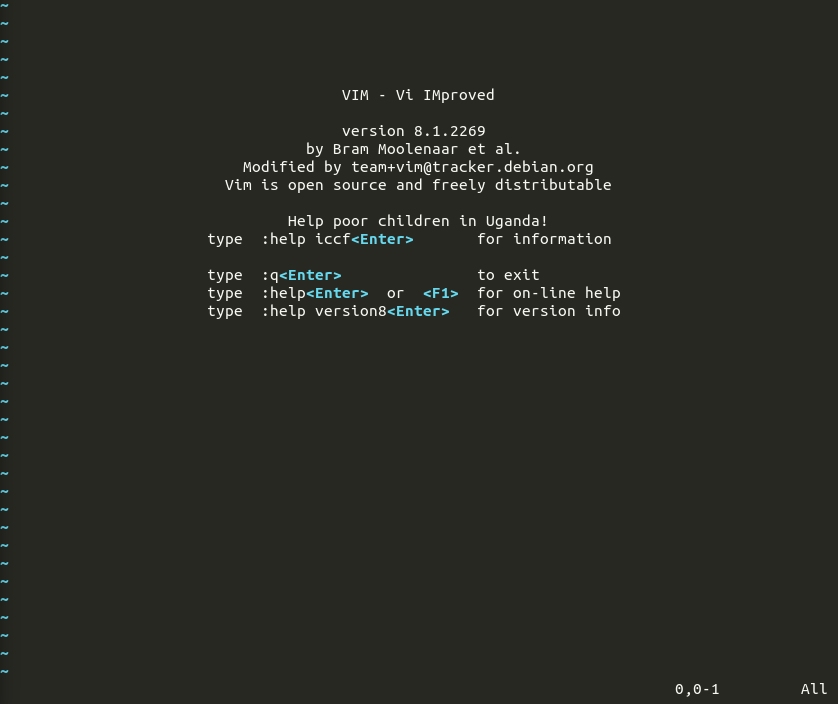
Comandos básicos
Para começar a usar o vim você precisa gravar e treinar alguns comandos básicos:
- i para iniciar o modo de edição
- v para iniciar o modo de visualização
- esc para sair de qualquer modo
:qpara fechar o editor:wpara grvar as alterações- u para desfazer
- y para copiar
- p para colar
- x para recortar
Criadno e editando um arquivo
Acesse o diretório pelo terminal e digite vim . para abrir o diretório atual, selecione o arquivo e comece a editar ou digite vim [arquivo] para abrir o arquivo.
Para começar a editar aperte a tecla i e o vim entrará em modo de INSERÇÃO, então, é só alterar o que precisar. Para salvar, aperte esc e depois digite :w e enter para confirmar.
Para fechar o arquivo aperte :q
Desfazendo alteraçõess
Abra o arquivo e aperte a tecla i, digite qualquer palavra, aperte esc e depois u, as alterações serão desfeitas.
Copiando e colando coisas
Como o vim é no terminal, por padrão o ctrl + shift + C copia os dados e ctrl + shift + V cola os dados, mas a depender do que você selecione muito lixo será levado para a área de transferência, o ideal para o vim é usar a tecla y para copiar, a x para recortar e a p para colar. ATENÇÃO, esses atalhos funcionam apenas no modo visual do vim. Então, vamos ao exemplo.
Abra o arquivo, navegue até a linha que deseja selecionar, depois aperte a tecla v, com isso o vim entra em modo VISUAL, esse modo é como se você tivesse com a tecla SHIFT prescionada, então selecione o que precisar e depois basta clicar na tecla y, em seguida aperte esc para sair do modo visual, navegue atté onde deseja colar e aperte p. Para recortar é só seguir o mesmo procedimento.
Personalizando o vim
O vim, como todos os editores usado por programadores, possuie plugins e pode ser customizado. Essas personalizações ficam registradas no arquivo .vimrc que fica na pasta home do seu usuário.
Esse arquivo é utilizado para guardar preferências, atalhos personalizados, configurações de plugins e esquemas de cores. Esse arquivo não é criado por padrão na instalação do vim, mas caso exista o vim o reconhece, então para criar, é só digitando touch ~/.vimrc. Vamos agora fazer uma pequena personalização:
Digite vim ~/.vimrc. Aperte i para entrar no modeo de INSERÇÃO e digite set number, depois salve as alterações e feche o arquivo: esc :wq enter. Esse comando faz com que o vim exiba o número de linhas no documento, abrindo o documento novamente você verá o número de linhas.
Antes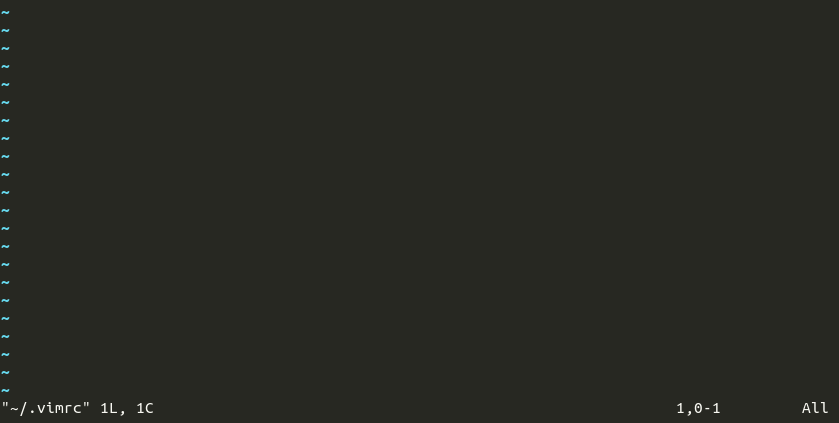
Depois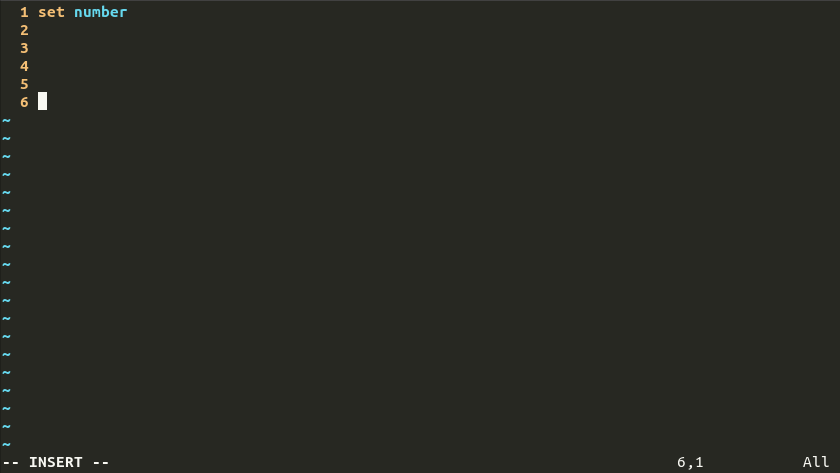
Vim bootstrap
O Vim Bootstrap é um gerador que fornece um método simples de gerar uma configuração para o vim. O Vim bootstrap possui uma série de atalhos pré-configurados que você pode consultar aqui e o processo de instalação é bem simples, basta substituir o arquivo .vimrc pelo conteúdo do arquivo gerado no site e depois executar vim para instalar os plugins automaticamente.